हार्ड ड्राइव्हवरील प्रकाशनांसह पुढे जात आहे, आज मी आपल्यासाठी एक साधन घेऊन आलो आहे जे आम्हाला आमच्या हार्ड ड्राईव्हच्या स्थितीबद्दल संपूर्ण निदान करण्यास अनुमती देईल, हे खरं आहे की विनामूल्य सॉफ्टवेअर विश्वात आमच्या ड्राइव्हचे रक्षण करण्यासाठी अनेक निदान साधने आणि उपयुक्तता उपलब्ध आहेत. कठोर, अशी परिस्थिती आहे डिस्क्स, ज्याचा पूर्वी डिस्क युटिलिटी म्हटले जाते जो भाग आहे मुख्य अनुप्रयोग जीनोम आणि मी त्याबद्दल काय वर्णन करतो ते पुढे करतो.
वापरकर्ता इंटरफेस मुख्यत: डाव्या पॅनेलमध्ये विभागलेला असतो जो ऑपरेटिंग सिस्टमने ओळखले जाणा devices्या डिव्हाइस तसेच बाह्य डिस्क ड्राइव्हस् आणि जेथे निवडलेल्या युनिटची किंवा डिव्हाइसची माहिती दर्शवितो अशा क्षेत्राची रूपरेषा तयार करतो.
डावीकडील पॅनेल वरून आम्ही विश्लेषण करू इच्छित असलेले एकक किंवा उपकरण निवडू शकतो आणि मुख्य भागामध्ये आपण सांगितले त्या युनिटची सर्वात महत्वाची माहिती, मॉडेल, आकार आणि प्रत्येक विभाजनाची योजना व माहिती दर्शविणारा ग्राफिक दिसेल.
आता सुरू करण्यासाठी आपण वरच्या उजव्या भागाच्या बटणावर क्लिक करणे आवश्यक आहे (प्रतिमेमध्ये चिन्हांकित केलेले) त्यानंतर हे अनेक पर्यायांसह मेनू प्रदर्शित करेल, त्यातील एकास "स्मार्ट डेटा आणि चाचण्या" म्हणतात. तेथे जेथे जादू घडते आणि आपल्याला खालीलप्रमाणे एक प्रतिमा दिसेल.
प्रतिमेमध्ये आपण जे पहात आहोत ते म्हणजे वरच्या भागात डिस्कसारखी माहिती असते जसे की तापमान, तसेच चालू असलेल्या वेळेची आणि युनिटच्या सामान्य स्थितीचा अंदाज. आणि मुख्य भागात आम्ही तपशीलवार स्मार्ट गुणधर्मांची मालिका पाहतो आणि त्या प्रतिमामध्ये चिन्हांकित केलेल्या बटणावर आपण व्यक्तिचलित तपासणी करू शकता.
वरच्या बाजूस हे डिस्कच्या सामान्य स्थितीबद्दलचे कौतुक देखील दर्शविते, हा भाग चिन्हांकित केलेला आहे जो आपल्याला "सामान्य अंदाज" सांगतो आणि जर ते "डिस्क बरोबर आहे" असे दर्शविते तर आम्ही त्याचे किंवा त्या क्षेत्राचे कोणतेही शारीरिक नुकसान नाकारू शकतो. सदोष.
निवडलेल्या युनिटनुसार आम्ही पाहू शकणा SM्या स्मार्ट गुणधर्मांच्या यादीचे तपशीलवार पुनरावलोकन करताना, आमच्या डिस्क युनिटच्या वास्तविक स्थितीबद्दल अधिक अचूक कल्पना बाळगण्यासाठी, आम्ही काही महत्त्वपूर्ण डेटा लक्षात ठेवणे आवश्यक आहे:
- त्रुटी दर वाचा
- शोध त्रुटी दर
- तास चालू
- रीलोकेटेड सेक्टर काउंटर
- युनिट तापमान (45 - 50 डिग्री सेल्सिअसपेक्षा जास्त नाही)
- जी-सेन्स त्रुटी दर. हे प्रभाव लोडच्या परिणामी त्रुटींची वारंवारता दर्शविते.
आमच्या डिस्क ड्राइव्हवर किंवा आमच्या डिव्हाइसवर तपासणी करण्यासाठी ही उपयुक्तता सर्वात पूर्ण आहे आणि त्यामध्ये अंतर्ज्ञानी यूझर इंटरफेस आहे, ज्याचे दुसरे साधन आहे. जीनोम डिस्कविषयी अधिक माहितीसाठी इथे क्लिक करा.
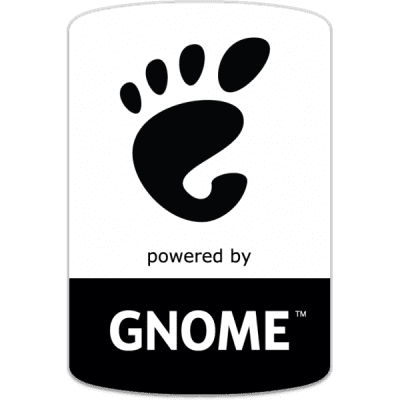
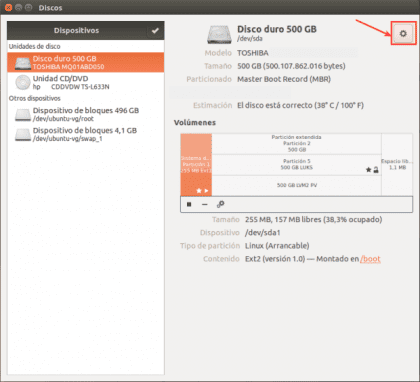
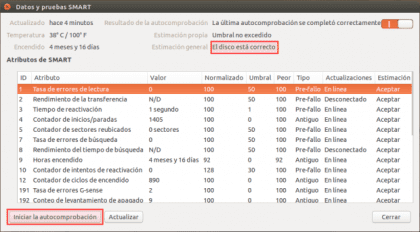

चांगली माहिती. कदाचित ही युटिलिटी "डिस्क्स" मधून गहाळ झाली आहे, जो प्रोग्राम उबंटूमध्ये वापरला जाऊ शकतो, हा सर्वात व्यावहारिक मार्ग आणि डिस्क किंवा फ्लॅश मेमरीचे फॉरमॅट करताना चुका न करणे.
केवळ डिस्क्सच तपासू नका, तर त्यास क्लोन करा आणि प्रतिमा स्थापित करा ... आदर्श असल्यास आपण डिस्कला एकापेक्षा जास्त क्षमतेत बदलल्यास क्लोनिंगद्वारे आपण पुन्हा विभाजन आणि पुनर्स्थापना जतन करा (ड्युअल बूट सिस्टमसाठी यामुळे बरेच काम वाचते).